- 사용할 조합창/문 도구가 들어 있는 도구 팔레트를 열고 선택합니다. 주: 또는


 을 클릭합니다.
을 클릭합니다. 
- 특성 팔레트에서 기본
 일반을 확장한 다음 스타일을 선택합니다.
일반을 확장한 다음 스타일을 선택합니다. - 결합된 공간 아래에서 이 조합창/문을 연관 공간의 경계 객체로 사용할 수 있는지 지정합니다.
여기서 세 가지 옵션을 선택할 수 있습니다.
- 예: 이 조합창/문을 연관 공간의 경계 객체로 사용할 수 있습니다.
- 아니오: 이 조합창/문을 연관 공간의 경계 객체로 사용할 수 없습니다.
- 스타일별: 이 조합창/문에서 조합창/문 스타일의 경계 설정을 사용합니다.
- 치수를 확장하고 조합창/문의 치수를 수정합니다.
원하는 작업... 할 일... 조합창/문의 길이 지정 길이에 값을 입력합니다. 조합창/문의 높이 지정 높이에 값을 입력합니다. 조합창/문의 단높이 지정 단높이에 값을 입력합니다. 시작 및 끝 연귀이음 시작 연귀이음 각도 및 끝 연귀이음 각도에 값을 입력합니다. - 위치를 확장하고 조합창/문의 위치 특성을 수정합니다.
원하는 작업... 할 일... 조합창/문의 위치 지정 벽을 따라 위치에서 구속하지 않음 또는 간격띄우기/중앙을 선택합니다. 주: 간격띄우기/중앙을 선택한 경우 자동 간격띄우기 값을 입력합니다.조합창/문의 수직 정렬 지정 수직 정렬에서 헤드 또는 씰을 선택합니다. 조합창/문의 헤드 높이 지정 헤드 높이에 값을 입력합니다. 조합창/문의 씰 높이 지정 씰 높이에 값을 입력합니다. 조합창/문의 회전 참조 각도 지정 회전에 값을 입력합니다. 수직 정렬은 벽에 조합창/문을 배치하는 방법 및 높이를 수정할 경우 조합창/문에 미치는 영향을 조정합니다. 씰 높이 및 헤드 높이 옵션을 사용하여 조합창/문의 작업점을 결정할 수 있습니다. 씰이나 헤더에 작업점을 배치할 수도 있습니다. 수직 정렬 값은 작업점의 위치를 벽에서 수직으로 결정합니다.
조합창/문 높이를 수정하더라도 작업점은 유지됩니다. 예를 들어, 조합창의 작업점을 씰로, 수직 정렬을 0"로, 조합창/문 높이를 7'-0"로 지정하면 벽에서 조합창/문의 맨 위가 배치되는 높이는 7-0"가 됩니다. 창 높이를 6'-8"로 변경하면 창 씰은 0"로 유지되고 조합창/문의 맨 위는 6-8"가 됩니다. 씰 작업점은 유지됩니다.
작업점을 조합창/문 헤드로, 수직 정렬 값을 7'-0"로, 조합창/문 높이를 7'-0"로 지정하면 조합창/문의 맨 위가 배치된 벽에서 높이는 7-0"입니다. 조합창/문의 높이를 6'-8"로 수정하면 조합창/문 헤드는 6'-8"로 유지되고 창 씰은 4"가 됩니다. 헤드 작업점은 유지됩니다.
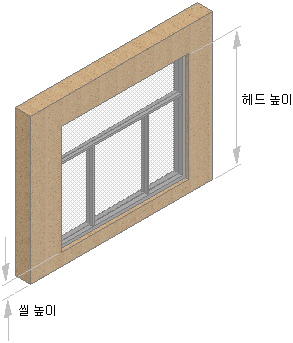 팁: 특성 팔레트를 이동하거나 숨겨 도면 영역의 더 많은 부분을 노출시킬 수 있습니다.
팁: 특성 팔레트를 이동하거나 숨겨 도면 영역의 더 많은 부분을 노출시킬 수 있습니다. - 도면 영역에서 벽을 선택하거나 Enter 키를 누른 후 조합창/문의 삽입점을 지정합니다.
- 조합창/문을 계속 추가하고 Enter 키를 누릅니다.